《几何画板》简介
几何画板简介

特点: 特点:
5、独特的自定义工具
自定义工具就是把绘图过程(步骤)自动记 录下来,形成一个工具,并随文件保存下来, 以后可以使用这个工具进行绘图。
6、丰富的图像功能
几何画板支持直角坐标系和极坐标系,只要 给出函数的表达式,几何画板能画出任何一个 初等函数的图像。
在理解中学习几何画板
几何画板不是一个一般的绘图软件,不仅 制作出的图形是动态的,而且注重数学表 达的准确性。因此,应该从数学的角度看 待这个软件,在理解中学习它,这样就比 较容易理解有关操作的规定,掌握操作方 法,合理地进行操作,尽快掌握它的功能。 学习中一定要注意进行某种操作所要满足 的条件。 选择对象有时要注意顺序。 要尽量了解所进行的操作的性质。
特点: 特点:
3、 有趣的变换功能 几何画板提供了平移、旋转、缩放、反射等图形变换功 能,可以按指定的值或动态的值对图形进行这些变换,也 可以使用由用户定义的向量、角度、距离、比值来控制这 些变换。 4、 方便的计算功能 几何画板提供了度量和计算功能,能够对所作出的对象 进行度量,如度量线段的长度,度量弧长、角度、面积等。 还能够对度量出的值进行计算,包括四则运算、函数运算, 并把结果动态地显示在屏幕上。以动态地观察它 们的变化或者关系。这样一来,像研究多边形的内角和之 类的问题就非常容易了。许多定量研究也可以借助几何画 板来进行。
几何画板简介 几何画板简介
《几何画板》是教育部基础教育司向全国 中小学推荐的辅助教学软件,该软件功能 强大,能方便地用动态方式表现对象之间 的关系,教师利用该工具平台既可根据自 己的教学需要编制与开发课件,又可便于 学生进行主动探索,它给人们提供了一个 观察几何图形的内在关系,探索几何图形 奥妙的环境。被誉为“21世纪的动态几 何”。
几何画板――比较好用的数学画图小软件
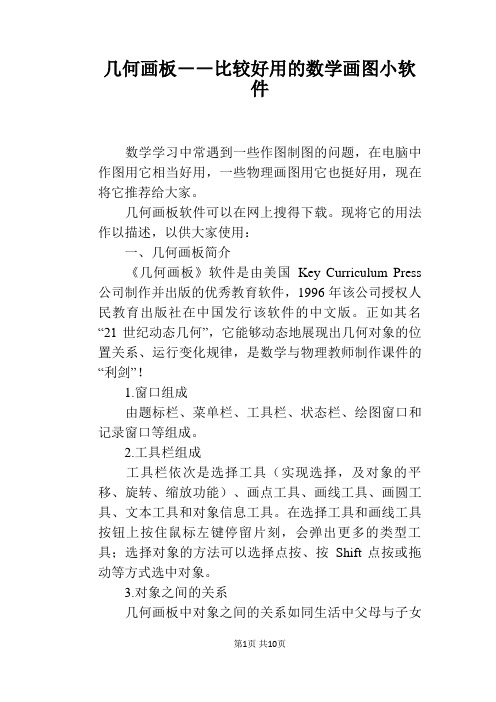
几何画板――比较好用的数学画图小软件数学学习中常遇到一些作图制图的问题,在电脑中作图用它相当好用,一些物理画图用它也挺好用,现在将它推荐给大家。
几何画板软件可以在网上搜得下载。
现将它的用法作以描述,以供大家使用:一、几何画板简介《几何画板》软件是由美国Key Curriculum Press 公司制作并出版的优秀教育软件,1996年该公司授权人民教育出版社在中国发行该软件的中文版。
正如其名“21世纪动态几何”,它能够动态地展现出几何对象的位置关系、运行变化规律,是数学与物理教师制作课件的“利剑”!1.窗口组成由题标栏、菜单栏、工具栏、状态栏、绘图窗口和记录窗口等组成。
2.工具栏组成工具栏依次是选择工具(实现选择,及对象的平移、旋转、缩放功能)、画点工具、画线工具、画圆工具、文本工具和对象信息工具。
在选择工具和画线工具按钮上按住鼠标左键停留片刻,会弹出更多的类型工具;选择对象的方法可以选择点按、按Shift点按或拖动等方式选中对象。
3.对象之间的关系几何画板中对象之间的关系如同生活中父母与子女关系。
如果改变“父母”的位置或大小,为了保持与父母的几何关系,作为“子女”对象也随之变化。
例如,我们先作出两个点,再作线段,那么作出的线段就是那两个点的“子女”。
又如,先作一个几何对象,再基于这个对象用某种几何关系(平行、垂直等)或变换(旋转、平移等)作出另一个对象,那么后面作出的几何图形就是前面的“子女”。
4.了解对象信息选择“信息工具”,然后在某个对象上单击或双击,即可显示有关信息或弹出该对象信息对话框。
二、基本操作1.点的生成与作用例1 画三角形先画三个点(可按住Shift键连续画点);然后利用“作图”菜单中的“线段”命令画出三角形。
注:用按住Shift键的方法,最大的好处是三个顶点都被选中。
例2 画多边形先画多个点(可按住Shift键连续画点);然后利用“作图”菜单中的“线段”命令(或直接按CtrL+L)画出多边形。
《几何画板》使用方法简介.

主讲人:郭春港
2007.12
软件简介
《几何画板》软件是由人民教育出版社从美国 引进、汉化并独家出版发行的,全名是《几何画板 ――21世纪的动态几何》,也是教育部优先推广的 教育软件之一。
它以点、线、圆为基本元素,通过对这些基本 元素的变换、构造、测算、计算、动画、跟踪轨迹 等,构造出其它较为复杂的图形。
三、用构造菜单作图
• 图形内部的构造 ①多边形内部的构造:选定三点或三点以上后,单
击菜单“构造”→“多边形的内部”,就可构造 多边形内部了 。 ②圆形内部的构造:选定一个圆(或几个圆)后, 单击菜单“构造”→“圆内部”,就可以绘出这 个圆的内部。
三、用构造菜单作图
• 图形内部的构造 ③扇形(弓形)内部的构造:
数学中所谓“变换”,是指从一个图 形(或表达式)到另一个图形(或表达式) 的演变,在几何画板中,研究的是图形的 演变。我们能对图形进行平移、旋转、缩 放、反射、迭代等变换。
• 旋转变换; • 平移变换; • 缩放变换; • 反射变换。
五、动作按钮的制作
•【隐藏/显示】按钮的制作; •【移动】按钮的制作; •【动画按钮】的制作; •“链接”按钮的制作。
选定一段弧(或几段弧)后,单击菜单“构造”→ “弧内部”→“扇形内部”或单击菜单“构 造”→“弧 内部”→“弓形内部”,就可以绘出这段弧所对扇 形或弓形的内部。
三、用构造菜单作图
• 点的轨迹的构造 问题: P 为圆上任意一点,A为圆外一点,则线段 AP 中点 M 的轨迹是什么?
四、用变换菜单作图
二、用绘图工具作图
• 对象的标签
在几何画板中的每个几何对象都对应一个“标签”。 当您在画板中构造几何对象时,系统会自动给您画 的对象配标签。 点的标签为从 A 开始的大写字母; 线的标签是从 j 开始的小写字母; 圆的标签是从 c1 开始的,小写字母 c 带数字。
《几何画板教程》课件

《几何画板教程》课件目录1. 几何画板简介 (2)1.1 什么是几何画板 (3)1.2 几何画板的界面介绍 (4)2. 基本绘图工具 (5)2.1 点、线、圆、弧等基本图形绘制 (7)2.2 图形的编辑与操作 (8)3. 基本变换 (9)3.1 平移、旋转、缩放等基本变换操作 (10)3.2 利用坐标系统进行变换 (11)4. 图形的度量与计算 (12)4.1 测量长度、面积、体积等 (13)4.2 图形的代数运算 (14)5. 几何图形的动画与动态效果 (16)5.1 动画制作基础 (17)5.2 制作动态几何模型 (18)6. 交互式教学功能 (20)6.1 创建交互式课件 (21)6.2 利用教学模板进行教学设计 (22)7. 几何图形的性质与证明 (24)7.1 探究图形的性质 (25)7.2 使用几何画板进行数学证明 (27)8. 几何画板在教学中的应用 (28)8.1 制作几何教学课件 (29)8.2 利用几何画板提高教学效果 (31)9. 几何画板教案设计 (33)9.1 如何设计几何画板教案 (33)9.2 教案示例分析 (35)10. 课程设计与资源整合 (37)10.1 如何整合教学资源 (38)10.2 设计综合性几何画板课程 (39)11. 几何画板常见导致问题及解决方法 (40)11.1 常见导致问题 (40)11.2 解决方法 (41)12. 如何提高学习效率与兴趣 (42)12.1 提高学习效率的技巧 (43)12.2 激发学习兴趣的方法 (44)1. 几何画板简介几何画板是一款强大的数学教学软件,它以直观、生动的方式呈现几何图形,帮助学生更好地理解几何概念。
通过几何画板,用户可以创建、编辑和分析各种几何图形,如点、线、圆、多边形等。
几何画板还支持丰富的几何变换和计算功能,为教师和学生提供了一个便捷的数学工具。
直观易用:几何画板采用图形化界面设计,用户无需编程知识即可轻松上手。
第一课:几何画板简介

• 2画基本图形 • ”尺规作图“——通过直尺和圆规以及它们的 配合几乎可以画出所有的欧氏几何图形 • 点 • 圆 • 线段 例1画一个圆,做内接三角形 yuan.gsp 修改图形必须在”选择“工具下。 标签(修改,移动,隐藏) 移动圆
例2 拖动线段 例3 拖动两条互相垂直的线段(构造,画图) 例4 平行线
一 、起步
• • • • • 1 安装 2启动 3画板窗口 标题栏 菜单栏 工作区 工具栏 4退出
二、绘制基本几何图形
• 1 选择,删除,显示 • 选择,指针变为横向箭头, 选多个目标 shift+单击,空白处拖拽 shift+上下箭头 shift+左右箭头 esc 返回选择 • delete键(删除子女目标) • Ctrl+Z 编辑/复原
几何画板的核心是几何关系,在运动和变化中 将保持给定的几何关系。
练
例1 例2 例3 例5 例6
习
绘制三角形的三条高 绘制三角形的中线 绘制三角形的三条角平分线 构造三角形的中位线和三角形的内切圆。 连接四边形的中点
几何画板简介
• 几何画板是探索几何学奥秘的强有力的工具。它是 由美国人Nichoas J.kiw研制开发的优秀的教育软 件。 几何画板组成:‘画板’+‘脚本’。画板描绘具 体的几何图形,‘脚本’描述几何图形的构造过程。 通过剪贴板可以和其他WINDOWS应用程序交换信息。Fra bibliotek• •
• 几何画板的最大特色是动态性,即可用鼠标拖动图形 上的任一元素,而事先给定的所有几何关系都保持不 变。而手工绘制的图形是静态的,不能反映动态的过 程。 例 任意三角形 例 线段CD的端点在圆上运动时,其垂直平分线的轨 迹
几何画板对数学教学的帮助
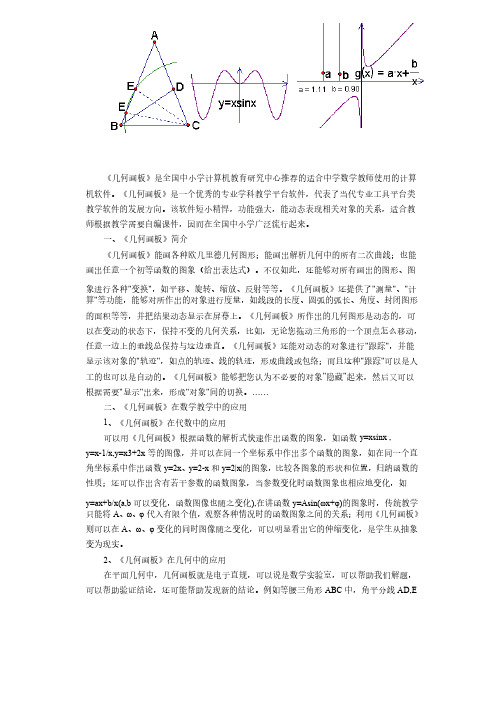
《几何画板》是全国中小学计算机教育研究中心推荐的适合中学数学教师使用的计算机软件。
《几何画板》是一个优秀的专业学科教学平台软件,代表了当代专业工具平台类教学软件的发展方向。
该软件短小精悍,功能强大,能动态表现相关对象的关系,适合教师根据教学需要自编课件,因而在全国中小学广泛流行起来。
一、《几何画板》简介《几何画板》能画各种欧几里德几何图形;能画出解析几何中的所有二次曲线;也能画出任意一个初等函数的图象(给出表达式)。
不仅如此,还能够对所有画出的图形、图象进行各种"变换",如平移、旋转、缩放、反射等等。
《几何画板》还提供了"测量"、"计算"等功能,能够对所作出的对象进行度量,如线段的长度、圆弧的弧长、角度、封闭图形的面积等等,并把结果动态显示在屏幕上。
《几何画板》所作出的几何图形是动态的,可以在变动的状态下,保持不变的几何关系,比如,无论您拖动三角形的一个顶点怎么移动,任意一边上的垂线总保持与这边垂直。
《几何画板》还能对动态的对象进行"跟踪",并能显示该对象的"轨迹",如点的轨迹、线的轨迹,形成曲线或包络;而且这种"跟踪"可以是人工的也可以是自动的。
《几何画板》能够把您认为不必要的对象"隐藏"起来,然后又可以根据需要"显示"出来,形成"对象"间的切换。
……二、《几何画板》在数学教学中的应用1、《几何画板》在代数中的应用可以用《几何画板》根据函数的解析式快速作出函数的图象,如函数y=xsinx ,y=x-1/x,y=x3+2x 等的图像,并可以在同一个坐标系中作出多个函数的图象,如在同一个直角坐标系中作出函数y=2x 、y=2-x 和y=2|x|的图象,比较各图象的形状和位置,比较各图象的形状和位置,归纳函数的归纳函数的性质;还可以作出含有若干参数的函数图象,当参数变化时函数图象也相应地变化,如y=ax+b/x(a,b 可以变化,函数图像也随之变化),在讲函数y=Asin(ωx+φ)的图象时,传统教学只能将A 、ω、φ代入有限个值,代入有限个值,观察各种情况时的函数图象之间的关系;观察各种情况时的函数图象之间的关系;观察各种情况时的函数图象之间的关系;利用利用《几何画板》则可以在A 、ω、φ变化的同时图像随之变化,可以明显看出它的伸缩变化,是学生从抽象变为现实。
第一章 几何画板简介 第一节 几何画板知识

第一章几何画板简介第一节几何画板知识本讲导学本节是整个课程的开始部分,本节列出了几何画板所有菜单的功能列表,这部分内容一开始不要求掌握,大家在今后的学习中可以逐步掌握这些菜单的使用方法。
在教学中,会演示几个经典的几何画板作品,让大家对几何画板的强大功能有一个初步的认识。
几何画板是美国优秀的教育软件之一,原名为The Geometer’s sketchpad。
该软件由美国的Nicholas Jackiw 设计,并由Nicholas Jackiw 和Scott Steketee 编写制作的。
人民教育出版社对该软件进行了汉化,并独家出版发行。
本教程介绍的是《几何画板》4.06中文版,该软件的操作系统可以是Windows 32中文版,也可以是Windows 95、Windows 98、Windows 2000、Windows XP中文版。
采用下列三种方法之一均可以进入几何画板系统:(1)如果桌面上已建有“几何画板快捷方式”图标,则双击该快捷方式图标即可;(2)单击桌面左下角的“开始”按钮,依次选择“程序”→“几何画板”→“几何画板”,单击即可;(3)单击桌面左下角的“开始”按钮,依次选择“程序”→单击“资源管理器”→找到几何画板所在的文件夹(比如:C:\Sketch),找到文件GSP4.06并双击该文件图标即可。
一、几何画板的窗口和菜单进入几何画板系统后的屏幕画面如图1.1所示。
图 1.1以下先对各个菜单及其菜单项作简要介绍。
1.文件关于几何画板的文件存取、打印等方面的操作,与一般Windows窗口相类似。
新建画板打开一个新的空白的绘图窗口。
打开打开一个已存在的画板文件(.gsp)。
保存保存当前绘图窗口中的画板文件。
另存为同上,但改文件名保存。
关闭关闭一个绘图窗口。
文档选项具有分页的功能。
页面设置设置打印的页面。
打印预览预览当前绘图窗口画板文件的打印效果。
打印实际打印当前绘图窗口画板文件。
退出退出几何画板系统。
几何画板简介
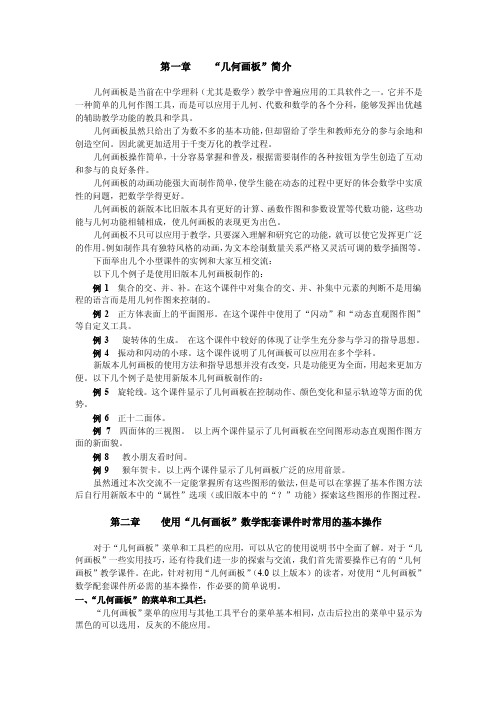
第一章“几何画板”简介几何画板是当前在中学理科(尤其是数学)教学中普遍应用的工具软件之一。
它并不是一种简单的几何作图工具,而是可以应用于几何、代数和数学的各个分科,能够发挥出优越的辅助教学功能的教具和学具。
几何画板虽然只给出了为数不多的基本功能,但却留给了学生和教师充分的参与余地和创造空间。
因此就更加适用于千变万化的教学过程。
几何画板操作简单,十分容易掌握和普及,根据需要制作的各种按钮为学生创造了互动和参与的良好条件。
几何画板的动画功能强大而制作简单,使学生能在动态的过程中更好的体会数学中实质性的问题,把数学学得更好。
几何画板的新版本比旧版本具有更好的计算、函数作图和参数设置等代数功能,这些功能与几何功能相辅相成,使几何画板的表现更为出色。
几何画板不只可以应用于教学,只要深入理解和研究它的功能,就可以使它发挥更广泛的作用。
例如制作具有独特风格的动画,为文本绘制数量关系严格又灵活可调的数学插图等。
下面举出几个小型课件的实例和大家互相交流:以下几个例子是使用旧版本几何画板制作的:例1 集合的交、并、补。
在这个课件中对集合的交、并、补集中元素的判断不是用编程的语言而是用几何作图来控制的。
例2 正方体表面上的平面图形。
在这个课件中使用了“闪动”和“动态直观图作图”等自定义工具。
例3 旋转体的生成。
在这个课件中较好的体现了让学生充分参与学习的指导思想。
例4 振动和闪动的小球。
这个课件说明了几何画板可以应用在多个学科。
新版本几何画板的使用方法和指导思想并没有改变,只是功能更为全面,用起来更加方便。
以下几个例子是使用新版本几何画板制作的:例5 旋轮线。
这个课件显示了几何画板在控制动作、颜色变化和显示轨迹等方面的优势。
例6 正十二面体。
例7 四面体的三视图。
以上两个课件显示了几何画板在空间图形动态直观图作图方面的新面貌。
例8 教小朋友看时间。
例9 猴年贺卡。
以上两个课件显示了几何画板广泛的应用前景。
虽然通过本次交流不一定能掌握所有这些图形的做法,但是可以在掌握了基本作图方法后自行用新版本中的“属性”选项(或旧版本中的“?”功能)探索这些图形的作图过程。
- 1、下载文档前请自行甄别文档内容的完整性,平台不提供额外的编辑、内容补充、找答案等附加服务。
- 2、"仅部分预览"的文档,不可在线预览部分如存在完整性等问题,可反馈申请退款(可完整预览的文档不适用该条件!)。
- 3、如文档侵犯您的权益,请联系客服反馈,我们会尽快为您处理(人工客服工作时间:9:00-18:30)。
《几何画板》简介《几何画板》软件是由美国Key Curriculum Press公司制作并出版的几何软件。
它的全名是《几何画板--21世纪的动态几何》。
《几何画板》是一个适用于几何(平面几何、解析几何、射影几何等)教学的软件平台。
它为老师和学生提供了一个探索几何图形内在关系的环境。
它以点、线、圆为基本元素,通过对这些基本元素的变换、构造、测算、计算、动画、跟踪轨迹等,它能显示或构造出其它较为复杂的图形。
它的特色首先能把较为抽象的几何图形形象化,但是它最大的特色是“动态性”,即:可以用鼠标拖动图形上的任一元素(点、线、圆),而事先给定的所有几何关系(即图形的基本性质)都保持不变,这样更有利于在图形的变化中把握不变,深入几何的精髓,突破了传统教学的难点。
《几何画板》操作简单,只要用鼠标点取工具栏和菜单就可以开发课件。
它无需编制任何程序,一切都要借助于几何关系来表现,因此它只适用于能够用数学模型来描述的内容--例如部分物理、天文问题等。
因此,它非常适合于几何老师使用,因为用它进行开发最关键的是“把握几何关系”--这正是老师所擅长的。
用《几何画板》进行开发速度非常快。
一般来说,如果有设计思路的话,操作较为熟练的老师开发一个难度适中的软件只需5--10分钟。
正因为如此,老师们才能真正把精力用于课程的设计而不是程序的编制上,才能使技术真正地促进和帮助教学工作,并进一步推动教育改革的发展。
学习数学需要数学逻辑经验的支撑,而数学经验是从操作活动中获得。
离开人的活动是没有数学、也学不懂数学的。
在老师的引导下,《几何画板》可以给学生创造一个实际“操作”几何图形的环境。
学生可以任意拖动图形、观察图形、猜测并验证,在观察、探索、发现的过程中增加对各种图形的感性认识,形成丰厚的几何经验背景,从而更有助于学生理解和证明。
因此,《几何画板》还能为学生创造一个进行几何“实验”的环境,有助于发挥学生的主体性、积极性和创造性,充分体现了现代教学的思想。
从这个意义上说《几何画板》不仅应成为教师教学的工具,更应该成为学生的有力的认知工具。
在当前大力开展素质教育和减负工作的情形下,把《几何画板》交给学生无异于交给学生一把金钥匙,是一件特别有意义的事。
由此可见,《几何画板》是一个“个性化”的面向学科的工具平台。
这样的平台能帮助所有愿意使用技术的老师在教学中使用技术,也能帮助学生在实际操作中把握学科的内在实质,培养他们的观察能力、问题解决能力,并发展思维能力。
可以认为,类似《几何画板》这样的平台代表着教育类工具软件的一个发展方向。
2.1 用工具框作图通过本章,你应1、熟练使用绘图工具作“点”、“线”、“圆”2、学会用绘图工具构造交点、等圆、直角等的构造技巧3、学会“点”、“线”、“圆”的标签的显示和隐藏4、理解用几何画板绘图应首先考虑对象间的几何关系2.1.1 几何画板的启动和绘图工具的介绍1、启动几何画板:单击Windows98桌面左下角的“开始”按钮,依次:选择“程序”→选择“几何画板4.03”,单击即可启动几何画板。
2、进入几何画板系统后的屏幕画面如下图所示几何画板的窗口是不是和其他Windows应用程序窗口十分类似?有控制菜单、最大/最小化以及标题栏,画板窗口的左侧是画板工具栏,画板的右边和下边可以有滚动条可以使小画板处理更大的图形。
3、工具箱中工具按钮的功能画板窗口的左侧是画板工具箱,把光标移动到工具的上面,过一会儿就会显示工具的名称,看看它们分别是什么?它们分别是【选择箭头工具】、【点工具】、【圆规工具】、【直尺工具】、【文本工具】、【自定义画图工具】。
和一般的绘图软件相比,你会不会感觉它的工具是不是少了点?几何画板的主要用途之一是用来绘制几何图形。
而几何图形的绘制,我们通常是用直尺和圆规,它们的配合几乎可以画出所有的欧氏几何图形。
因为任何欧氏几何图形最后都可归结为“点”、“线”、“圆”。
这种公理化作图思想因为“三大作图不能问题”曾经吸引无数数学爱好者的极大兴趣,并在数学历史上影响重大,源远流长。
从某种意义上讲几何画板绘图是欧氏几何“尺规作图”的一种现代延伸。
因为这种把所有绘图建立在基本元素上的做法和数学作图思维中公理化思想是一脉相承的。
按住工具框的边缘,可将工具框随意拖动到画板窗口的任何位置,不同位置形状不同。
试一试,能否拖到某一个地方,工具框变成如下形状?顾名思义,猜测一下它们都有何功能?:选择对象这是它的主要功能,展开后可以用于旋转或缩放:画点可以在画板绘图区空白的地方或已有的对象上画点。
(对象-可以是线段、射线、圆、圆弧、轨迹、函数图像、多边形的内部等)。
:画圆只能画正圆不能画椭圆,是不是有点遗憾?(几何画板也能画椭圆,请看第二章)。
:画线直尺工具当然用于画线段,或者直线、射线。
:加标注(即说明性的文字)或给对象标标签:自定义工具如果你觉得上述工具不够(如:不能直接画正方形),你可以定义新的工具要选择某项绘图工具,用鼠标单击一下该工具图标按钮即可。
试一试能否画出下列图形画点:单击【点工具】,然后将鼠标移动到画板窗口中单击一下,就会出现一个点画线:单击【直尺工具】,然后拖动鼠标,将光标移动到画板窗口中单击一下,再拖动鼠标到另一位置松开鼠标,就会出现一条线段。
画圆:单击【圆规工具】,然后拖动鼠标,将光标移动到画板窗口中单击一下(确定圆心),并按住鼠标拖动到另一位置(起点和终点间的距离就是半径)松开鼠标,就回出现一个圆。
画交点:单击【选择箭头工具】,然后拖动鼠标将光标移动到线段和圆相交处(光标由变成横向,状态栏显示的是“点击构造交点”)单击一下,就会出现交点。
如下图所示:只能构造线段(包括直线、射线)间、圆(包括圆弧)间、线段(包括直线、射线)与圆(包括圆弧)之间的交点。
绘图工具的使用是不是比操作真正的直尺和圆规更精确呢?如果你细心的话,你会发现【选择箭头工具】,和【直尺工具】的右下角都有一个小三角,用鼠标按住它约一秒,看看会发生什么?【选择箭头工具】展开,有三个工具,分别是:“移动”,“旋转”,“缩放”,其用途见下一节。
【直尺工具】展开,也有三个工具,分别是:“线段”“射线”“和直线”。
线段的画法,我们知道了,如何用它来画射线直线呢?画射线:移动光标到【直尺工具】上,按住鼠标不放,待【直尺工具】展开后,不要松开鼠标,继续移动光标到射线工具上,松开鼠标,直尺工具变为。
然后在画板绘图区单击鼠标并按住鼠标拖动,到适当位置松开,就画出一条射线,如下图(在几何画板里是看不见射线上的箭头,它向一端是无限延伸的)画直线:依样画葫芦,你能否画一条直线?(在几何画板里同样也是看不见直线上的箭头,它向两端是无限延伸的)试一试画一个圆,并试着改变圆的大小和位置。
(提示:圆是由两个点来决定的,鼠标按下去的点即为圆心,松开鼠标的点即为圆上的一点。
改变这两个点中的任意一点都可以改变圆。
分别拖动圆心和圆周上的点,可改变圆的大小,拖动圆周,可移动圆。
)所以说,你不觉得几何画板所画图形是动态的图形吗?几何画板绘制的图形也非常容易加上标签。
(你不妨和word的绘图比较一下)单击文本工具,光标由前头变为手形然后分别移动鼠标,当光标移到对象处,变为单击鼠标,对象就有了标签。
是不是很简单?试一试看能否将上图所有对象添上标签。
去掉标签也容易,只需再次单击上图中的任一个对象,标签就没有了。
文本工具就是一个标签的开关,可以让几何画板中每个几何对象的标签显示和隐藏。
你还会发现,用几何画板画出的线段、直线、射线和画圆,分别多了两点。
一方面构造它们只要两点就够了,另一方面,它们可以被改变。
如,单击【选择箭头工具】,移动光标到线段的端点处(注意光标会变水平)拖动鼠标,线段的长短和方向就会改变;正因为多出了“点”,才使它们有被改变的可能。
移动光标到线段的端点之间任何地方(光标成水平状)拖动鼠标,就可以移动线段。
分别拖动一下直线、射线的点和线,尝试改变它们一下。
本章目录[1] [2] [3] 下一页2.1.2用绘图工具绘制简单的组合图形下面我们用绘图工具来画一些组合图形,希望通过一些范例的学习,你能够熟悉绘图工具的使用,和一些相关技巧。
例1、三角形(一)制作结果:如图所示,拖动三角形的顶点,可改变三角形的形状、大小这个三角形是动态的三角形,它可以被拖成下列三角形之一要点思路:熟悉“直尺工具”的使用,拖动图中的点改变其形状。
操作步骤:观察下图,你能明白三角形就是用【直尺工具】画三条首尾相接的线段所组成的图形。
1、打开几何画板,建立新绘图2、单击【直尺工具】按钮,将光标移到在绘图区,单击并按住鼠标拖动,画一条线段,松开鼠标。
3、在原处单击鼠标并按住拖动,画出另一条线段,松开鼠标。
(注意光标移动的方向)4、在原处单击鼠标并按住拖动,画出第三条线段,光标移到起点处松开鼠标。
(注意起点会变色)5、将该文件保存为“三角形.gsp”拓展:你也可以将光标移到在绘图区,单击并松开鼠标拖动,画一条线段,单击鼠标。
在原处再单击鼠标并松开拖动,画出另一条线段,单击鼠标。
在原处单击鼠标并松开拖动,画出第三条线段,光标移到起点处单击鼠标。
例2 三角形(二)制作结果:三角形三边所在的线分别是直线、射线和线段,拖动三角形的顶点可以改变三角形的大小和形状。
在讲解三角形的外角时,就可构造此图形。
知识要点:学会使用【线段工具】、【直线工具】、【射线工具】以及它们相互之间的切换操作步骤:1、打开几何画板,建立新绘图2、选择画直线工具将光标移动到【直尺工具】上按住鼠标键不放,移动光标到【直线工具】上,松开鼠标。
如下图3、画直线将鼠标移动到画板中,按下鼠标键,向右拖曳鼠标后松鼠标键。
4、选择画射线工具用鼠标对准【直线工具】,按下鼠标键并拖曳到【射线工具】处松开鼠标。
5、画射线将鼠标对准定义直线的左边一点(在按下鼠标左键之前请注意窗口左下角的提示)此处可否配一图示意窗口左下角的提示?,按下鼠标键,向右上拖曳鼠标后松鼠标键。
6、选择画线段工具用鼠标对准画线工具,按下鼠标键并拖曳到线段工具处松开鼠标。
7、画线段将鼠标对准定义射线的右上一点C(注意窗口左下角的提示信息),按下鼠标键,向定义直线的右边一点B拖动(注意提示),此处可否配一图示意窗口左下角的提示?匹配上这一点后松鼠标。
将该文件保存为“三线三角形.gsp”例3、圆内接三角形制作结果:如图所示,拖动三角形的任一个顶点,三角形的形状会发生改变,但始终与圆外接要点思路: 学会使用画线工具在几何对象上画线段操作步骤:1、打开几何画板,建立新绘图2、画圆单击【圆规工具】,然后拖动鼠标,将光标移动到画板窗口中单击一下按住并拖动鼠标到另一位置,松开鼠标,就会出现一个圆。
3、画三角形单击【直尺工具】,移动光标到圆周上(圆会变淡蓝色)单击并按住鼠标向右移动到圆周上松开鼠标;在原处单击并按住鼠标向左上方移动到圆周上松开鼠标;在原处单击并按住鼠标向左下方移动到圆周上线段起点处松开鼠标。
